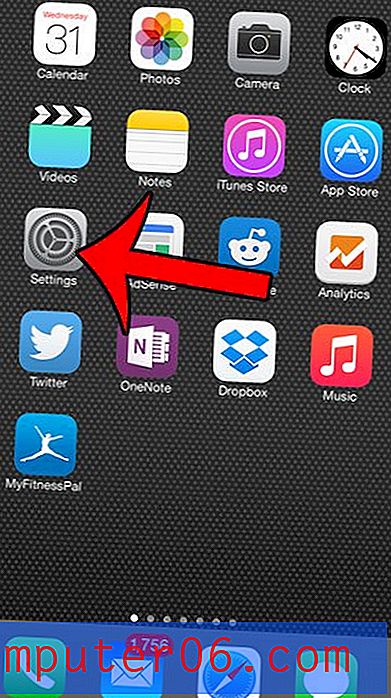So ändern Sie das Thema in Google Slides
Das Thema, das Sie in einer Präsentation verwenden, kann das allgemeine Erscheinungsbild Ihrer Inhalte dramatisch verändern. Großartiger Inhalt kann auf einem langweiligen Thema langweilig erscheinen, aber das richtige Thema kann dazu führen, dass alles besser aussieht und die Präsentation professioneller erscheint.
Möglicherweise haben Sie bereits ein Thema auf Ihre Präsentation angewendet oder Sie arbeiten an einer Präsentation, die von einer anderen Person erstellt wurde und auf die bereits ein Thema angewendet wurde. Glücklicherweise können Sie mit Google Slides das Präsentationsthema jederzeit ändern. Der Vorgang ähnelt dem, wie das Thema ursprünglich angewendet wurde. In unserem folgenden Tutorial erfahren Sie, wie Sie ein Thema in Google Slides ändern.
So verwenden Sie ein anderes Thema in Google Slides
Bei den Schritten in diesem Artikel wird davon ausgegangen, dass Ihre Google Slides-Präsentation derzeit ein Thema enthält und dass Sie ein anderes verwenden möchten. Das Thema, das Sie in den folgenden Schritten auswählen, wird auf jede Folie in Ihrer Präsentation angewendet.
Schritt 1: Melden Sie sich bei Google Drive an und öffnen Sie die Google Slides-Präsentation, auf die Sie ein neues Thema anwenden möchten.
Schritt 2: Wählen Sie oben im Fenster die Option Folien .

Schritt 3: Wählen Sie in diesem Menü das Element Thema ändern .
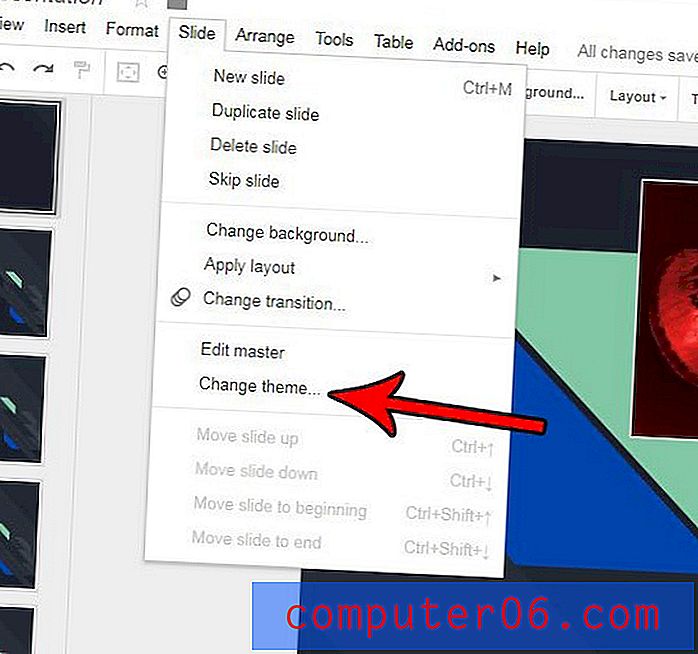
Schritt 4: Scrollen Sie durch die Liste der Themen in der Spalte rechts im Fenster und klicken Sie dann auf das Thema, zu dem Sie wechseln möchten. Dieses Thema wird dann auf Ihre Präsentation angewendet.
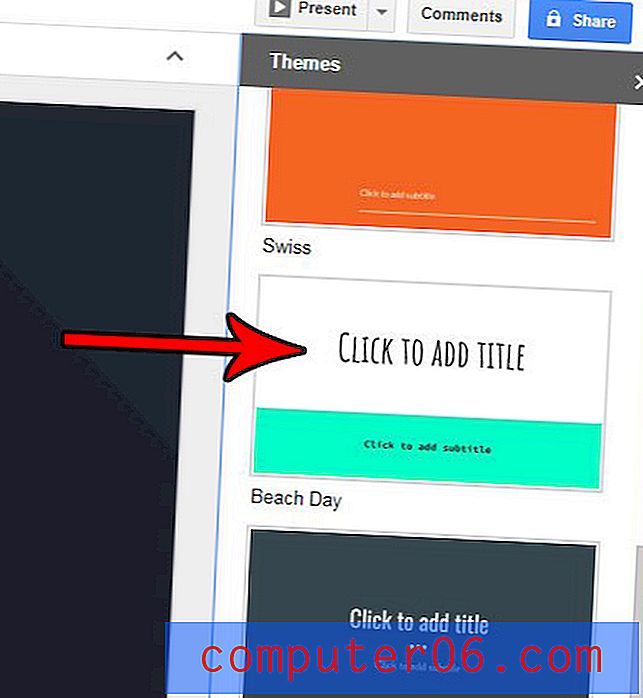
Wenn Sie Ihren Folien bereits viele Informationen hinzugefügt haben, müssen Sie jede dieser Folien Korrektur lesen, um sicherzustellen, dass sich die Themenänderung nicht negativ auf Ihre Inhalte ausgewirkt hat.
Möchten Sie mir eine Animation oder Bewegung geben, wenn Sie in Ihrer Präsentation zwischen den Folien wechseln? Erfahren Sie, wie Sie in Google Slides einen Übergang auf eine Folie anwenden, um diesen Effekt zu erzielen.